
时间:2021-04-24 02:20:04 来源:www.win10xitong.com 作者:win10
win10不断的更新过程中,已经解决了很多问题,但是仍然会有很多奇怪的问题,像今天就有网友遇到了Win10开始屏幕布局的情况,推测还会有一些网友也会遇到同样的问题,那这个问题可不可以我们自己就解决呢?当然是可以的。小编先给大家说一下简单的措施:1、首先按"win+R"打开"运行",输入:Gpedit.msc输入完后单击 "确定";2、打开"本地组策略编辑器"后展开"用户管理"项目,再展开"管理模板"后选择"开始菜单和任务栏"就可以解决了,下面我们就结合上相关图片,给大家详细描述Win10开始屏幕布局的完全解决要领。
推荐系统下载:深度系统Win10纯净版
要锁定开始屏幕布局:
1.首先按‘win R’打开‘run’,输入:Gpedit.msc,点击‘ok’;
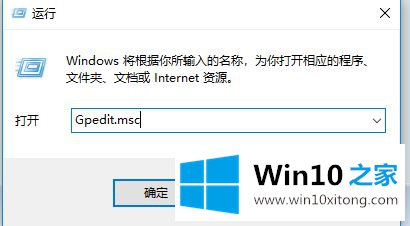
2.打开“本地组策略编辑器”,展开“用户管理”项目,然后展开“管理模板”,选择“开始菜单和任务栏”;
3.双击右侧窗口中的“开始屏幕布局”;
4.“开始菜单布局”设置窗口弹出后,选择“启用”,点击“确定”;
5.最后重启电脑。
维修:
如果要关闭限制,请按照上述步骤打开“开始菜单布局”的设置窗口,选择“未启用”,然后按“确定”。
以上是win10系统中锁定开始屏幕菜单布局的详细方法。想修复开始菜单屏幕的用户可以按照上面的方法操作!
有关于Win10开始屏幕布局的完全解决要领到这里就给大家说完了,朋友们都学会如何操作了吗?通过上面小编介绍的方法很简单的操作一下,即可解决这个问题。